Win10打印机0x0000011b错误找不到KB5005565解决办法
发布时间:2025-10-20 08:47:39 本站作者 【 字体:大 中 小 】 浏览:40 次
微软在9月发布了针对Win10系统推出的补丁kb5005565,带来了一些修复,也带来了新的BUG。例如用户遇到最普遍的问题就是,Win10打印机出现了0x0000011b错误,因此很多用户想要卸载这个补丁,但是找不到KB5005565,其实不需要卸载更新也可以解决,你只需要按照以下的方法操作即可。
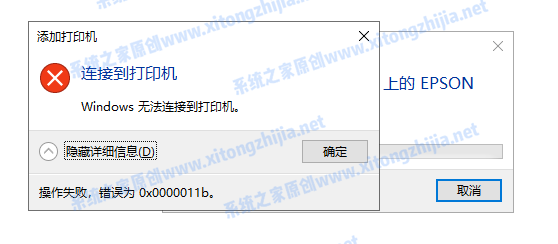
解决方法:
我们只要打开服务器上的注册表
[HKEY_LOCAL_MACHINE\System\CurrentControlSet\Control\Print]
新建DWORD(32位)值,重命名为:“RpcAuthnLevelPrivacyEnabled”
ps:64位的系统也要新建32位DWORD值
修改键值为“0”
重新启动计算机后共享打印机恢复正常了。
还有一个方法
你需要下载:【Win10共享打印机补丁】
经测试 win10 win11 win7x64的都可以进行修复,尤其是打过最新补丁的win7,替换完文件即可连接打印机。
使用说明:请根据自己系统版本去执行对应文件夹里的批处理,一定要右键以管理员运行,如果失败在PE模式下运行。
使用方法
1、首先单击共享打印机,在XP机器上安装我的计算机,打开管理。
2、然后单击服务和应用程序中的“服务”按钮,找到“打印假脱机服务”。
3、右键单击“打印假脱机程序”按钮,然后单击“重新启动”。
4、然后测试,您可以在同一个LAN中找到一台计算机,然后使用快捷键“Windows key + R”,打开“运行”对话框,或单击“在”开始“菜单中直接运行,然后运行对话框输入本地共享打印机的IP地址。
5、单击“确定”按钮打开共享打印机接口,然后右键单击打印机,单击链接,以便您可以自动提取并安装驱动程序。
6、打印机连接完成后,打开控制面板在“控制面板”中,找到“设备和打印机”,单击“打开”,可以查看已连接的所有打印机,然后查看打印测试。

7、直接打开打印机右键属性,执行打印测试,成功打印出来,这个问题得到解决。

盐水花生的制作方法(让你在家也能享受美味的盐水花生)


芝士章鱼小丸子,手把手教你做(传承日式美食,美味满满的小丸子,营养又健康)


教你做香酥烤鸡腿(美食制作的艺术,轻松做出口感香脆的鸡腿)


手工番薯泥的做法(用心制作,健康美味)
















